ftp服务器能够帮助win7的用户来共享网络资源,不过还是很多用户不清楚怎么来搭建这个服务器,为此下面就给你们带来了win7ftp服务器搭建方法,快来一起学习下吧。
1、首先点击左下角开始,然后进入控制面板,点击里面的“程序和功能”。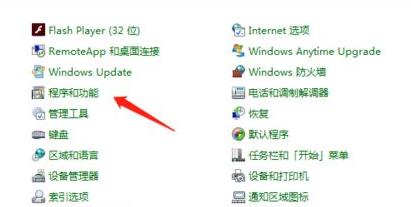
2、然后点击左侧的“打开或关闭 windows 功能”。
3、在弹出的窗口中选中“Internet 信息服务”,并点击确定等待一定时间。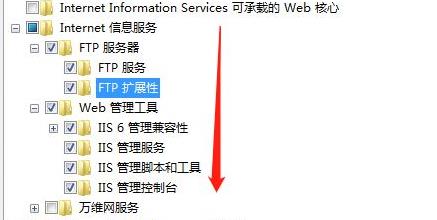
4、开启 ftp 服务之后继续点击控制面板中的“管理工具”。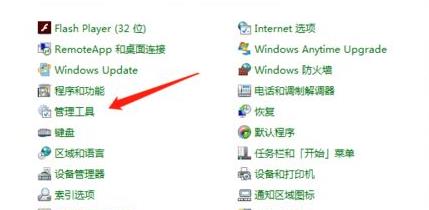
5、点击 Internet 信息服务(iis)管理器,并打开管理器窗口。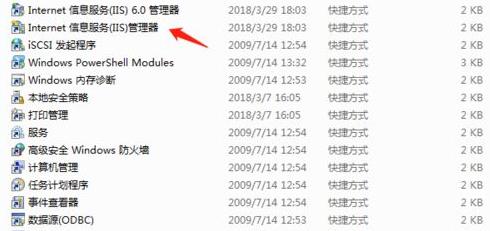
6、右击网站的图标,然后选择“添加 ftp 站点”。
7、接下来开始设置ftp 服务器,输入站点名称并选择站点根目录。
8、绑定和 ssl 设置点击下一步。
9、最后将身份认证和授权信息设置完成后点击完成即可。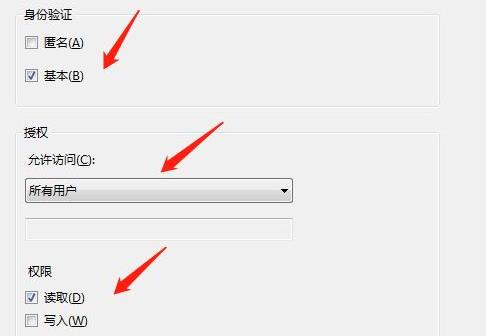
以上就是 58ghost 资源站为您带来的win7ftp 服务器搭建方法,搭建一次能够使用很久哦~








